
Hoy vamos a analizar el disco duro externo Seagate FireCuda Gaming Hard Drive, un disco duro externo gaming, en el que podremos cambiar su iluminación para adaptarla al resto del setup.
Presentación
La marca Seagate cuenta en el mercado con una gran cantidad de dispositivos de almacenamiento, desde los tradicionales HDD de varias capacidades, hasta dispositivos externos para guardar y transportar mucho más fácil nuestros datos y documentos. Así, tendremos un producto que satisfaga las necesidades de cada usuario.
En esta ocasión, os traemos la review del Seagate FireCuda Gaming Hard Drive, un disco duro externo con iluminación RGB configurable, además de ser de pequeño tamaño y dar un toque gaming al resto del setup.
Sin más, os dejamos con sus características.
Características Disco duro externoSeagate FireCuda Gaming Hard Drive
- MARCA: Seagate
- MODELO: FireCuda Gaming Hard Drive
- MEDIDAS: 14,5 x 80 x 112,5 mm
- PESO: 167 gramos
- CAPACIDADES: 1 TB
2 TB
5 TB - COMPATIBILIDAD: Windows y macOS
- ILUMINACIóN: RGB en el frontal configurable
- SOFTWARE: Toolkit
Razer Synapse Chroma - CONECTIVIDAD: cable USB 3.0 de 45,72cm
- VARIOS: Guía de inicio rápido, Rescue Data Recovery para la recuperación de datos
Dónde comprar el Seagate FireCuda Gaming Hard Drive
El Seagate FireCuda Gaming Hard Drive, lo podremos comprar en tiendas online como Amazon, a un precio aproximado de 102€ la versión de 2 TB, aunque también podremos comprar la versión de 1 TB o de 5 TB de capacidad.
Contenido y Embalaje y Pruebas
El Seagate FireCuda Gaming Hard Drive, nos viene dentro de una pequeña caja de cartón. En ella, podemos ver el nombre de este disco duro, junto al indicativo de la iluminación RGB que tiene, una foto del disco, la información de la capacidad y algunas características que cuenta.

En su parte trasera, encontramos una foto de un setup donde podemos ver un monitor, teclado, ratón, portátil y el propio Seagate FireCuda Gaming Hard Drive. También tenemos un indicativo de la compatibilidad del software Razer Chroma, con el que podremos cambiar la iluminación del disco duro.
Debajo de esta foto, tenemos, en diferentes idiomas, una breve descripción de la gran capacidad que tiene y la iluminación RGB que podemos personalizar.

En un lateral, encontramos información extra, como el tipo de conector USB 3.2 Gen 1, la personalización RGB que podremos hacer o la compatibilidad de ésta con el Razer Chroma.

En el otro lateral, vemos la compatibilidad con ordenadores y portátiles, además del nombre y logo de la marca.

Tanto en la parte inferior como superior, vemos los diferentes certificados de garantía, como la capacidad de esta unidad, e info de su reciclaje.


Abrimos la caja y nos encontramos junto al disco, un manual y una hoja de pegatinas.

El disco duro y cable USB, vienen bien protegidos dentro de un blíster plástico un tanto almohadillado.


Retiramos éstos del blíster, y vemos, en un primer lugar, el cable USB 3.2 Gen 1 de pequeño tamaño.

Además del propio disco duro, el cual cuenta con el logo de la marca en la esquina inferior derecha y el de Firecuda en la superior izquierda.

Por su parte trasera, tenemos un pequeño recuadro con información de esta unidad, tanto de su capacidad, como certificados o número de serie.

Como podemos apreciar, en el borde presenta una pequeña hendidura en todo su contorno, hasta llegar a la zona del conector, que está centrado en su parte trasera.


Para las pruebas, conectamos la unidad a un ordenador portátil para ver la iluminación y hacer los diferentes test en cuando a velocidad de transferencia se refiere. Para ello, instalaremos 2 softwares, tanto el Toolkit, para tener un mejor control de la unidad, como el Razer Synapse, donde también podremos personalizar la iluminación de esta unidad.
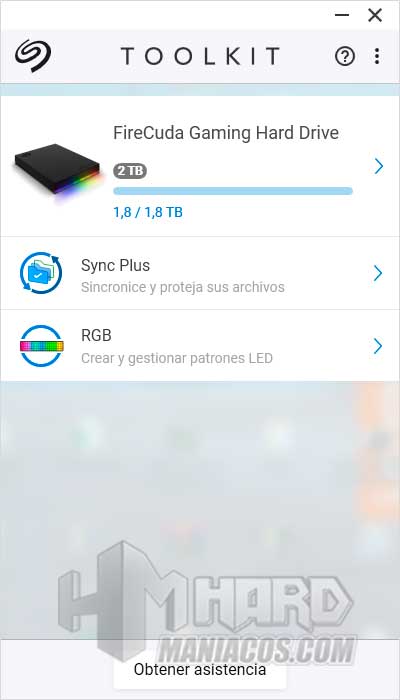
Como apreciamos, en el software Toolkit, vemos en el disco duro, la posibilidad de sincronizar los archivos y el ajuste de la iluminación RGB. Pulsando en el propio disco, nos aparece otra imagen con las mismas funciones, además de poder ver la capacidad y el formato de partición que tenemos en el disco.
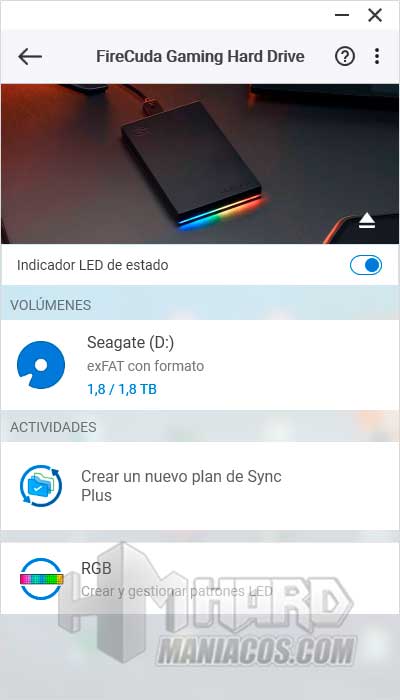
Al pulsar en la Iluminación, nos permite activar la sincronización con el software Razer Synapse, para poder ajustarla desde el Razer Chroma y que el resto de dispositivos compatibles con esta tecnología tengan una iluminación acorde. Además, desde el Toolkit, también nos permite ajustar la iluminación de la unidad, ya sea desde la propia aplicación, como veremos a continuación, o habilitando el uso desde Razer Synapse.
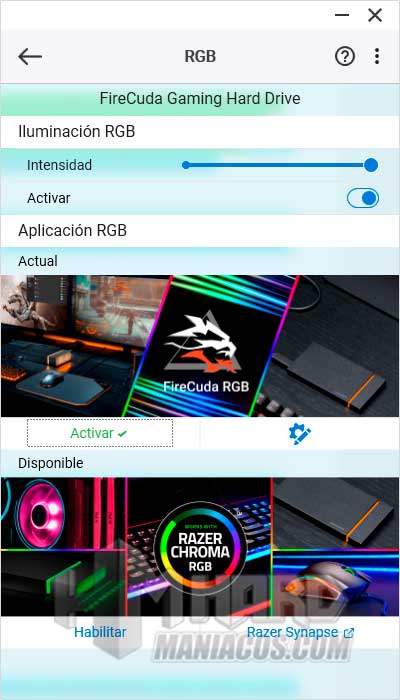
Si pinchamos en la rueda de configuración del RGB, podremos entrar en la configuración de la iluminación de la unidad. En esta sección, vemos en la parte superior, dos opciones de patrón, una para crearlo y la de arcoíris. Pinchando en la primera, nos da las opciones de: fijo, parpadeo, pulsación, espectro y personalizado 1, 2 y 3; permitiendo ajustar la velocidad y color del efecto, además de la intensidad de la iluminación que tendrá este.
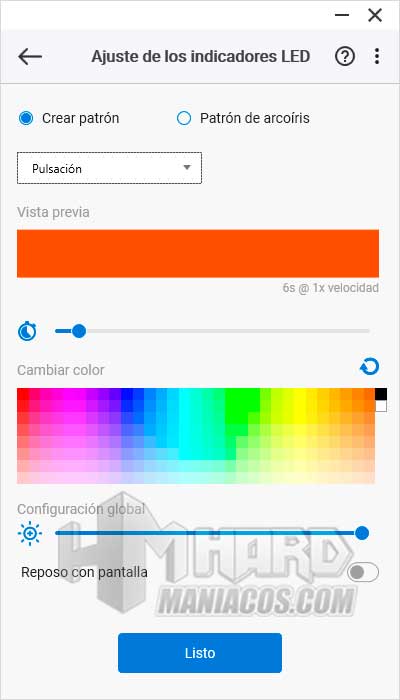
En la opción de arcoíris, solo podremos ajustar el efecto y la intensidad del mismo, sin poder actuar en la velocidad. En este caso, tendremos los de: estático, pulsación, parpadeo y diapositiva.
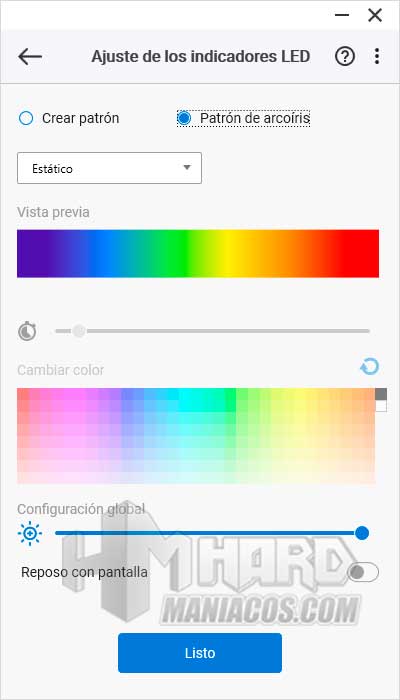
Pasando al software Razer Chroma, nos encontramos en Dispositivos con el Seagate Toolkit, donde nos permite activar la sincronización Chroma y personalizar la iluminación.
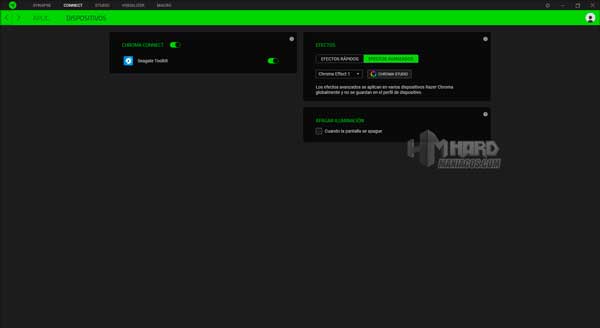
Al pinchar en esta función de Razer Chroma, vemos un círculo con 4 puntos en su interior, donde nos permitirá añadir o quitar los efectos que más nos gusten en cada momento.
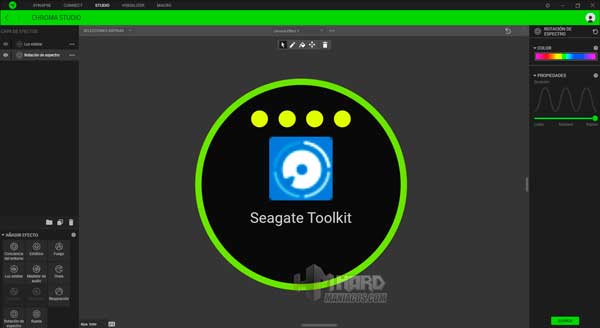
Como podemos apreciar, la iluminación en el disco duro, la tenemos en su parte frontal, en la hendidura que hay debajo de ésta, la cual, la podremos ajustar con los colores y efectos que queramos.






Pasando a la parte de las pruebas del propio hardware, hemos probado la velocidad de transferencia con el software CrystalDiskMark, con los 4 test que realiza. Como podemos apreciar en el resultado inferior, solo la velocidad de lectura y escritura secuencial es superior a 140 MB/s, siendo el resto de velocidades inferiores a los 2 MB/s.
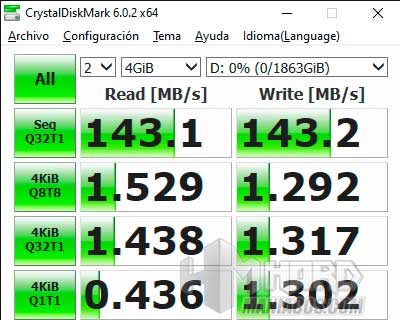
Por lo que, este tipo de unidades lo podemos usar para guardar archivos de gran tamaño, como vídeos o juegos que ocupan bastante y tienen archivos grandes.
Conclusión
Después de analizar y probar el Seagate FireCuda Gaming Hard Drive de 2 TB, comprobamos que es una buena unidad de almacenamiento, tanto en la capacidad como en a velocidad de transferencia de archivos grandes. Tiene un buen diseño compacto, con iluminación personalizable, junto al conector USB 3.0 que incluye.
Centrándonos más en la iluminación, vemos que la podremos personalizar para que tenga el color y efecto que más nos guste. Además, gracias a la compatibilidad con Razer Chroma, también podremos hacer que se sincronice con periféricos de esta marca.
Viendo los pros que tiene, encontramos las diferentes capacidades de almacenamiento, de hasta 5TB, posibilidad de configurar la iluminación con software de terceros compatible, además del tamaño y peso reducidos.
Como contras, vemos que el software Toolkit lo tendremos que descargar de la web, la velocidad de transferencia de archivos pequeños es algo lenta, y el precio nos parece algo elevado.
Por todo esto, recomendamos el Seagate FireCuda Gaming Hard Drive para aquellos que necesiten tener más espacio de almacenamiento de archivos grandes, ya sea juegos o vídeos de streams; el cual, nos permitirá transferirlos rápidamente, ya sea a modo de backup o para un uso posterior.
Pros
- ✔️ Diferentes tamaños y gran capacidad de almacenamiento
- ✔️ Configuración de la iluminación
- ✔️ Compatibilidad con la iluminación de Razer Chroma
- ✔️ Tamaño y peso reducido
Contras
- ❌ Software Toolkit hay que descargarlo de la web
- ❌ Velocidad de transferencia de archivos pequeños
- ❌ Precio algo elevado
Agradecimientos
Agradecer, en primer lugar, a la marca Seagate por dejarnos probar esta unidad de disco duro FireCuda Gaming, además de a Isabel Fernández por ayudar en la elaboración de esta review.
